S3-Bucket erstellen
 Änderungen vorschlagen
Änderungen vorschlagen


Sie können im Mandanten-Manager S3-Buckets für Objektdaten erstellen. Wenn Sie einen Bucket erstellen, müssen Sie Namen und Region des Bucket angeben. Wenn die globale S3-Objektsperre für das StorageGRID-System aktiviert ist, können Sie optional die S3-Objektsperre für den Bucket aktivieren.
-
Sie sind mit einem beim Mandantenmanager angemeldet Unterstützter Webbrowser.
-
Sie gehören zu einer Benutzergruppe mit den Berechtigungen Alle Buckets verwalten oder Root Access. Diese Berechtigungen überschreiben die Berechtigungseinstellungen in Gruppen- oder Bucket-Richtlinien.
Berechtigungen zum Festlegen oder Ändern der S3-Objektsperreigenschaften von Buckets oder Objekten können von erteilt werden Bucket-Richtlinie oder Gruppenrichtlinie. -
Wenn Sie einen Bucket mit S3-Objektsperre erstellen möchten, haben Sie die globale S3-Objektsperreneinstellung für das StorageGRID-System aktiviert und die Anforderungen für S3-Objektsperren-Buckets und -Objekte überprüft.
-
Wählen Sie STORAGE (S3) Buckets aus.
-
Wählen Sie Eimer erstellen.
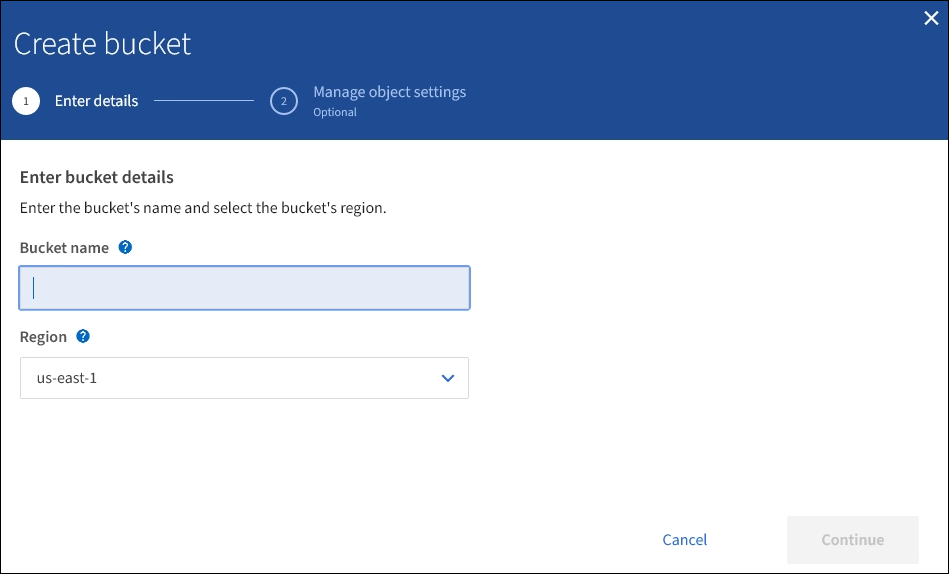
-
Geben Sie einen eindeutigen Namen für den Bucket ein.
Sie können den Bucket-Namen nach dem Erstellen des Buckets nicht ändern. Bucket-Namen müssen folgende Regeln einhalten:
-
Jedes StorageGRID System muss eindeutig sein (nicht nur innerhalb des Mandantenkontos).
-
Muss DNS-konform sein.
-
Darf mindestens 3 und nicht mehr als 63 Zeichen enthalten.
-
Jedes Etikett muss mit einem Kleinbuchstaben oder einer Zahl beginnen und enden. Es können nur Kleinbuchstaben, Ziffern und Bindestriche verwendet werden.
-
Perioden sollten nicht in Anforderungen im virtuellen gehosteten Stil verwendet werden. Perioden verursachen Probleme bei der Überprüfung des Server-Platzhalterzertifikats.
Weitere Informationen finden Sie im "Dokumentation der Amazon Web Services (AWS) zu den Bucket-Benennungsregeln". -
-
Wählen Sie die Region für diesen Bucket aus.
Der StorageGRID-Administrator managt die verfügbaren Regionen. Die Regionen eines Buckets können die Datensicherungsrichtlinie, die auf Objekte angewendet wird, beeinflussen. Standardmäßig werden alle Buckets im erstellt
us-east-1Werden.Nach dem Erstellen des Buckets können Sie die Region nicht ändern. -
Wählen Sie Weiter.
-
Aktivieren Sie optional die Objektversionierung für den Bucket.
Aktivieren Sie die Objektversionierung, wenn Sie jede Version jedes Objekts in diesem Bucket speichern möchten. Sie können dann nach Bedarf frühere Versionen eines Objekts abrufen.
-
Wenn der Abschnitt S3-Objektsperre angezeigt wird, aktivieren Sie optional die S3-Objektsperre für den Bucket.
Sie können die S3-Objektsperre nach dem Erstellen des Buckets nicht aktivieren oder deaktivieren. Der Abschnitt S3-Objektsperre wird nur angezeigt, wenn die globale S3-Objektsperre aktiviert ist.
S3-Objektsperre muss für den Bucket aktiviert sein, bevor eine S3-Client-Applikation für die dem Bucket hinzugefügten Objekte Haltungs- bis datums- und gesetzliche Aufbewahrungs-Einstellungen festlegen kann.
Wenn Sie S3 Object Lock für einen Bucket aktivieren, wird die Bucket-Versionierung automatisch aktiviert. Das können Sie auch Legen Sie einen Standardaufbewahrungsmodus und einen Standardaufbewahrungszeitraum für den Bucket fest Die auf jedes in den Bucket aufgenommene Objekt angewendet werden, das keine eigenen Aufbewahrungseinstellungen spezifiziert.
-
Wählen Sie Eimer erstellen.
Der Bucket wird erstellt und der Tabelle auf der Seite Buckets hinzugefügt.




